Maison >Tutoriel logiciel >Logiciel de bureau >Vous devez connaître la méthode spécifique pour ajouter des barres obliques dans Excel !
Vous devez connaître la méthode spécifique pour ajouter des barres obliques dans Excel !
- WBOYavant
- 2024-03-20 11:00:15869parcourir
L'éditeur PHP Xigua vous présentera la méthode spécifique d'ajout de barres obliques dans Excel. Dans Excel, les barres obliques peuvent être utilisées pour mettre en évidence certaines données ou classer des données, et l'opération est simple et facile à apprendre. Grâce aux conseils de cet article, vous apprendrez à ajouter rapidement des barres obliques dans Excel pour rendre vos tableaux plus beaux et plus faciles à comprendre. Apprenez avec l'éditeur et faites passer vos compétences Excel au niveau supérieur !
Alors, comment ajouter une barre oblique dans l'entête d'un tableau Excel ? À cette fin, j'ai compilé un document avec les enregistrements du didacticiel que j'ai partagés. Je le partagerai avec vous aujourd'hui. J'espère qu'il vous plaira. Sans plus attendre, jetons un oeil !
Les étapes sont les suivantes :
1. Tout d'abord, nous devons ouvrir le tableau Excel ; ensuite, nous entrons [heure et mois] dans n'importe quelle cellule et augmentons la largeur des colonnes du tableau.
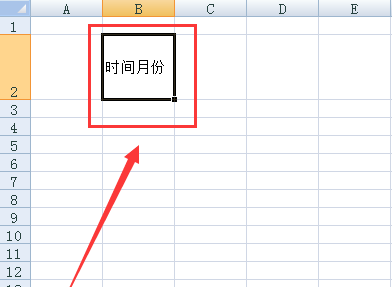
2. Ensuite, nous plaçons le curseur de la souris sur la cellule de [Heure et Mois] et faisons un clic droit ; puis, nous sélectionnons [Formater les cellules] dans le menu déroulant contextuel.

3. Ensuite, nous trouvons le bouton [Bordure] dans la boîte de dialogue contextuelle [Formater les cellules] et cliquez dessus.
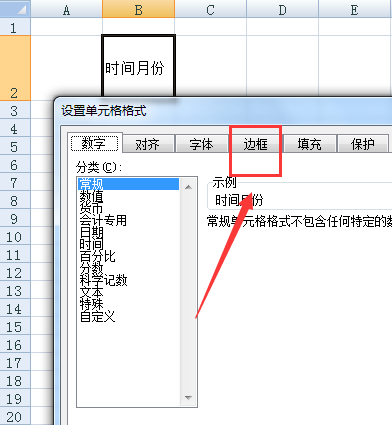
4. Ensuite, nous cliquons sur [Bordure] et sélectionnons la bordure [Slash] sur l'interface et cliquons dessus.
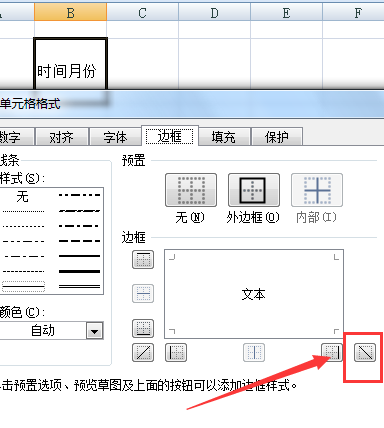
5. Après avoir cliqué sur [Slash], un texte de barre oblique apparaîtra.
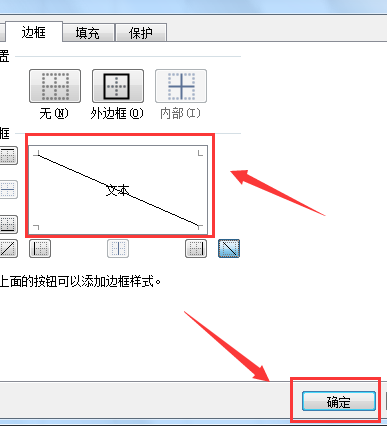
6. Ensuite, après avoir cliqué sur [OK], l'effet apparaîtra comme indiqué sur l'image, puis nous commencerons à ajuster la police.
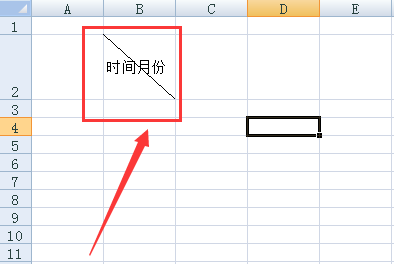
7. Nous double-cliquons sur la cellule et plaçons le curseur de la souris entre l'heure et le mois ; puis nous appuyons sur [ALT+Entrée] pour ajuster l'heure et le mois de haut en bas.
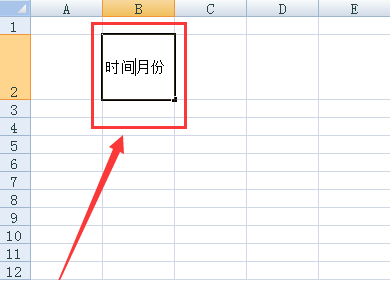
8. Enfin, si nous devons encore l'ajuster après l'avoir ajusté de haut en bas, double-cliquez sur la souris, placez le curseur avant et après la police et appuyez sur la [barre d'espace] pour ajuster.
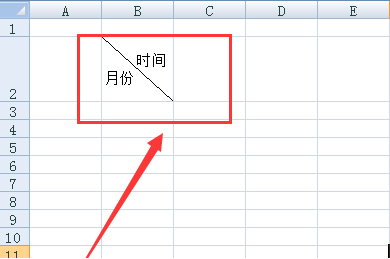
Ce qui précède est le contenu détaillé de. pour plus d'informations, suivez d'autres articles connexes sur le site Web de PHP en chinois!

